2023년 최고의 Chrome 스크린샷 확장 프로그램 6개(무료 및 프로)
게시 됨: 2023-03-11Chrome 브라우저에서 간단한 이미지를 저장하기 위해 복잡한 스크린샷 도구를 사용하는 데 지치셨습니까?
2023년 가장 인기 있는 Chrome 스크린샷 확장 프로그램 6개를 살펴보겠습니다. 다시는 스크린샷을 찍느라 고생할 필요가 없습니다.
전 세계 인터넷 사용자의 63% 이상이 Google 크롬을 기본 브라우저로 사용한다는 사실을 알고 계셨습니까? Chrome 사용자가 많기 때문에 원활한 스크린샷 경험이 필수적입니다.
스크린샷을 찍는 것은 교육, 경력 발전 및 온라인 일상 생활에 중요하기 때문에 이 게시물에서 스크린샷 프로세스를 단순화하는 방법에 대해 논의할 것입니다.
간단하고 직관적인 것부터 기능이 풍부하고 사용자 정의가 가능한 것까지 모든 것을 다룹니다. 편안히 앉아 휴식을 취하고 Chrome 스크린샷 확장 프로그램의 세계를 안내해 드리겠습니다.
참고: 자세한 내용은 Google 크롬에서 스크린샷을 찍는 방법에 대한 단계별 설명을 참조하세요.
멋진 스크린샷 및 스크린 레코더
최고의 화면 캡처 및 스크린샷 도구
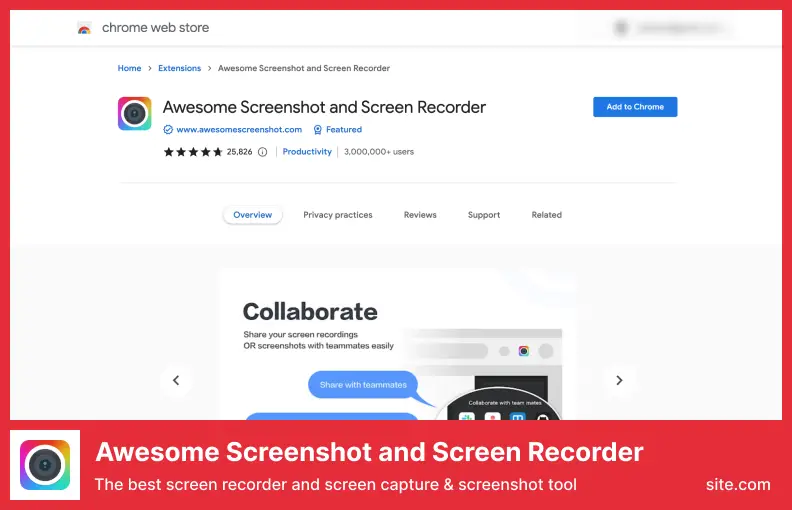
솔직히 Awesome Screenshot and Screen Recorder는 최고의 크롬 스크린샷 확장 프로그램 중 하나로 간주될 수 있습니다.
Awesome Screenshot Chrome 확장 프로그램을 사용하면 일상 생활에 필요한 수많은 강력한 기능에 액세스할 수 있습니다.
Chrome 확장 프로그램은 최상의 경험을 제공하기 위해 스크린샷을 찍고, 댓글을 달고, 흐리게 처리하고, 주석을 추가하는 옵션을 제공합니다.
이 확장 프로그램을 사용하면 브라우저에 설치된 모든 사람과 즉시 스크린샷을 공유할 수 있습니다. 이것은 우리가 가장 좋아하는 기능 중 하나입니다. 우리는 그것을 항상 사용합니다.
이 도구에는 간단하고 탐색하기 쉬운 사용자 인터페이스가 있으며 Trello, Jira 등과 같은 도구에 업로드할 수 있는 스크린샷 스크린 레코더를 통한 화면 녹화 기능도 제공합니다.
이 Chrome 확장 프로그램을 설치하면 현재 보고 있는 페이지의 모든 부분 또는 일부만 스크린샷을 찍을 수 있습니다.
스크린샷 도구를 사용하면 스크린샷의 배경색, 글꼴 및 크기를 선택하고 텍스트를 추가할 수 있습니다. 대단하지 않니?
가격: 무료 및 유료; $5/월부터 시작합니다.
주요 특징들:
- 이미지의 크기와 자르기를 변경할 수 있습니다.
- 중요한 사항을 강조하기 위해 스크린샷을 강조 표시할 수 있습니다.
- Jira, Slack, Trello, Asana 및 GitHub에 스크린샷 전송
- 스크린샷에서 민감한 정보를 흐리게 처리할 수 있습니다.
- 언제든지 쉽게 녹음에 주석을 달 수 있습니다.
동영상:
화면 캡처
사용자 지정 가능한 스크린샷을 찍는 가장 빠른 방법
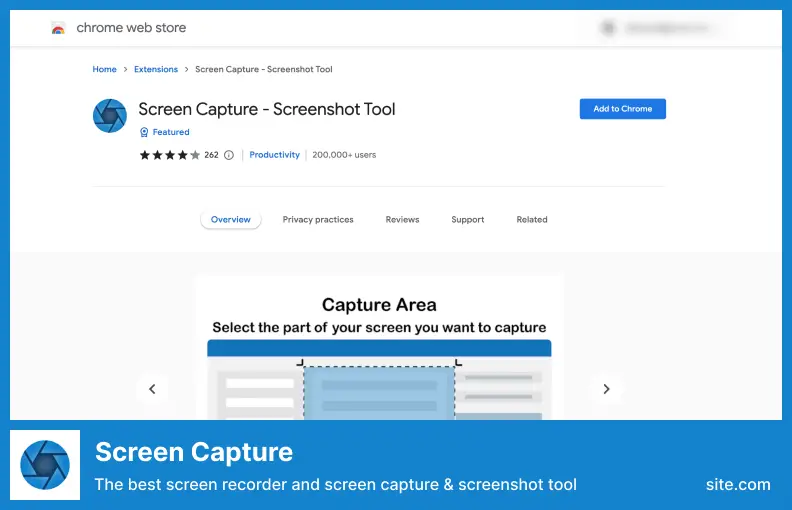
사용자는 화면을 즉시 캡처하고 동료와 공유하여 추가 분석을 위해 Chrome 확장 프로그램인 Screen Capture를 사용할 수 있습니다.
이 전체 페이지 스크린샷 Chrome 확장 프로그램 같은 방식으로 스크린샷과 비디오를 캡처하고 스크린샷에 마이크를 부착하여 스크린샷에 바로 음성 메시지를 녹음할 수 있었습니다. 스크린샷과 동영상을 찍는 것만이 사용할 수 있는 유일한 방법은 아닙니다.
이를 위해 적절한 도구를 사용한다면 텍스트를 비즈니스 홍보 및 매출 증대에 도움이 되는 비디오로 변환할 가능성도 있습니다. 이러한 도구를 사용하면 텍스트를 비디오로 변환할 수 있습니다.
동료와 스크린샷 URL을 공유하면 로드된 다음 동료가 열 때 볼 수 있습니다. 설치 후 페이지를 다시 로드한 후 스크린샷을 찍는 것이 가장 좋습니다.
가격: 무료
주요 특징들:
- 보이는 부분뿐만 아니라 전체 페이지를 스크린샷으로 찍을 수 있습니다.
- 페이지의 모든 부분을 스크린샷으로 찍을 수 있습니다.
- 변경 사항을 편집하고 삭제할 수 있습니다.
- PDF 및 PNG를 저장할 수 있습니다
- 클립보드에 스크린샷 복사 가능
라이트샷
간단하고 편리한 스크린샷 도구
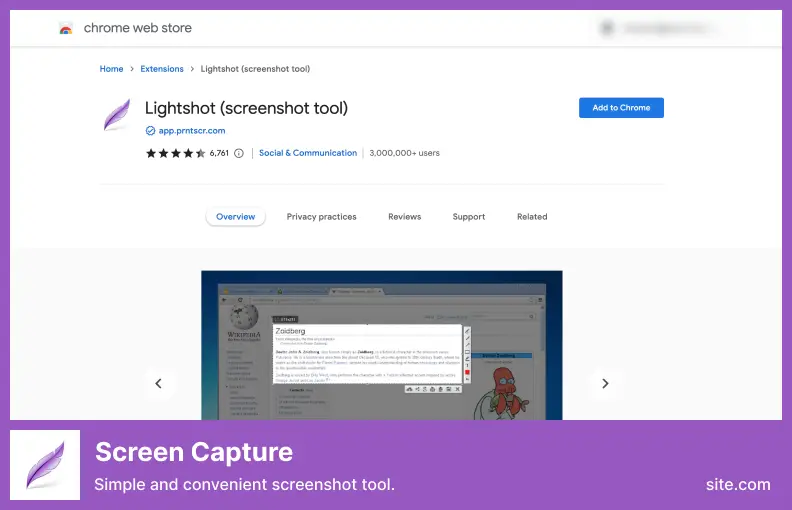
많은 시간을 들이지 않고 매우 쉽고 편리한 방법으로 스크린샷을 찍을 수 있는 훌륭한 도구는 빠르고 쉬운 방법을 찾고 있다면 Lightshot이 될 것입니다.
Lightshot 스크린샷 Chrome 확장 프로그램으로 스크린샷을 쉽게 찍을 수 있습니다. 간단하면서도 강력한 인터페이스 덕분에 불필요한 기능이 없고 대규모 애플리케이션에 비해 믿을 수 없을 정도로 가볍습니다.
이 소프트웨어를 사용하면 탐색하는 동안 웹 페이지의 모든 부분에 대한 스크린샷을 만들고 몇 초 만에 다른 사람과 공유할 수 있습니다.
이 도구를 사용하여 관리자는 스크린샷을 디스크에 저장하거나 원격으로 액세스할 수 있는 클라우드에 업로드할 수 있습니다.
유사한 스크린샷을 찾기 위해 검색 엔진을 사용하는 것이 도움이 될 수도 있고 원하는 경우 클립보드에 직접 복사할 수도 있습니다.
가격: 무료
주요 특징들:
- 스크린샷을 찍고 공유할 수 있습니다.
- 페이지의 모든 부분을 선택할 수 있습니다.
- 스크린샷을 찍으면서 편집할 수 있습니다.
- 스크린샷을 저장하거나 업로드할 수 있습니다.
- 유사한 스크린샷은 검색하여 찾을 수 있습니다.
동영상:
Nimbus 스크린샷 및 스크린 비디오 레코더
다양한 플랫폼에서 수백만 명의 사용자가 사용
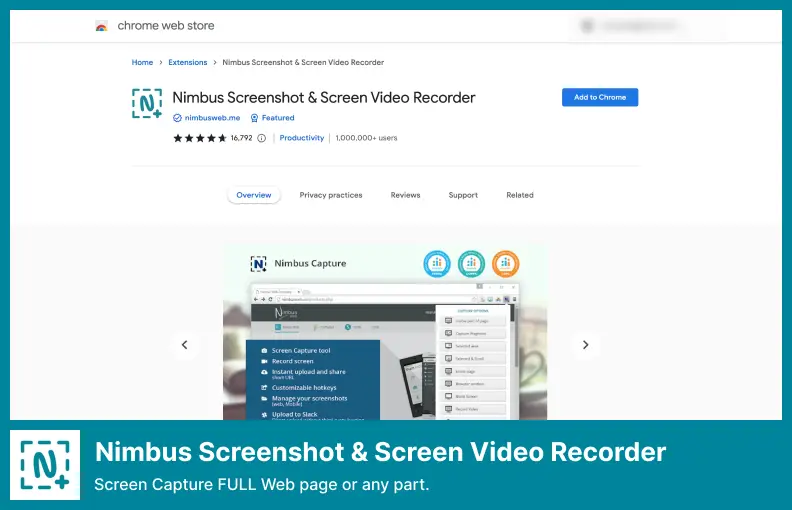
Nimbus Screenshot & Screen Video Recorder Chrome Extension을 사용하여 모든 부분 또는 전체 웹사이트의 스크린샷과 비디오를 찍을 수 있습니다.

웹캠에서 바로 비디오를 녹화하고, 스크린샷을 편집하고, 페이지에서 직접 주석을 추가할 수도 있습니다.
이 도구는 또한 WebM 비디오를 MP4를 포함한 다른 형식으로 변환할 수 있는 것 외에 WebM 비디오를 MP4, GIF 및 TIFF 파일로 변환합니다. 이 도구를 매우 유용하게 만드는 것은 스크린캐스트를 여러 가지 다른 파일 형식으로 변환할 수 있다는 사실입니다.
간단한 이미지와 캡처를 향상하기 위한 다양한 옵션을 제공하는 것 외에도 이 Chrome 스크린샷 바로가기 확장 프로그램에는 배경색 변경, 텍스트 추가 등의 옵션도 함께 제공됩니다.
클라우드에서 스크린캐스트 및 스크린샷을 캡처하고 온라인으로 공유하는 기능과 같은 많은 기능이 이 도구와 함께 제공됩니다.
가격: 무료 및 유료; $4/월부터 시작합니다.
주요 특징들:
- 전체 화면 또는 일부를 캡처할 수 있습니다.
- 스크린캐스트 및 스크린샷에 주석을 달고 편집할 수 있습니다.
- 비디오 레코더는 화면과 웹캠을 녹화할 수 있습니다.
- 스크린캐스트를 다듬고 자를 수 있습니다.
- 비디오는 gif 및 mp4로 변환됩니다.
동영상:
닌자 포획
화면을 공유하는 가장 좋은 방법
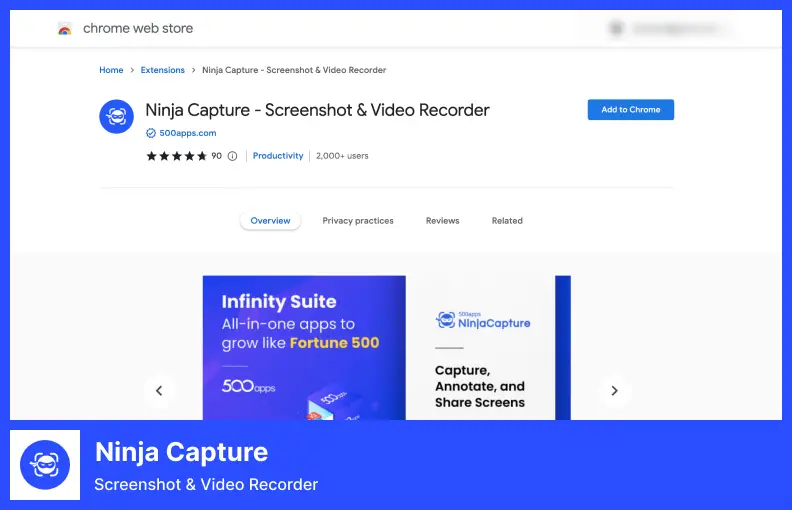
화면을 공유하는 가장 효율적인 방법은 필요한 모든 작업을 간단한 한 단계로 수행하는 Ninja Capture와 같은 Chrome 확장 프로그램을 사용하는 것입니다.
이 Chrome 확장 프로그램을 사용하여 기기에서 편리하게 화면이나 동영상을 공유할 수 있습니다. 또한 전체 웹 페이지와 그 일부의 스크린샷을 찍을 수 있습니다.
이 화면 캡처 확장 프로그램을 사용하면 한 번의 클릭으로 보이는 부분, 전체 페이지, 선택한 영역 또는 전체를 캡처할 수 있습니다. 확장 프로그램은 Chrome에서 사용할 수 있습니다.
확장 프로그램을 사용하면 오디오를 녹음할 수 있으므로 청중과 좋은 관계를 맺을 수 있습니다. 이것은 우리의 경험에 매우 유용했습니다.
웹캠으로 향상될 수도 있으므로 청중 및 프레젠테이션과 의미 있게 상호 작용하여 그들이 말하는 내용을 이해할 수 있습니다.
가격: 무료 및 유료; $14.99부터 시작합니다.
주요 특징들:
- 스크린샷을 캡처하고 주석을 달고 공유할 수 있습니다.
- 화면 캡처 및 공유를 통한 커뮤니케이션 향상
- 화면 캡처는 이메일을 통해 쉽게 공유할 수 있습니다.
- 동영상은 초고화질로 녹화됩니다.
- 클라우드 기반 애플리케이션에 파일 업로드 가능
파이어샷
웹페이지 스크린샷 전체 캡처
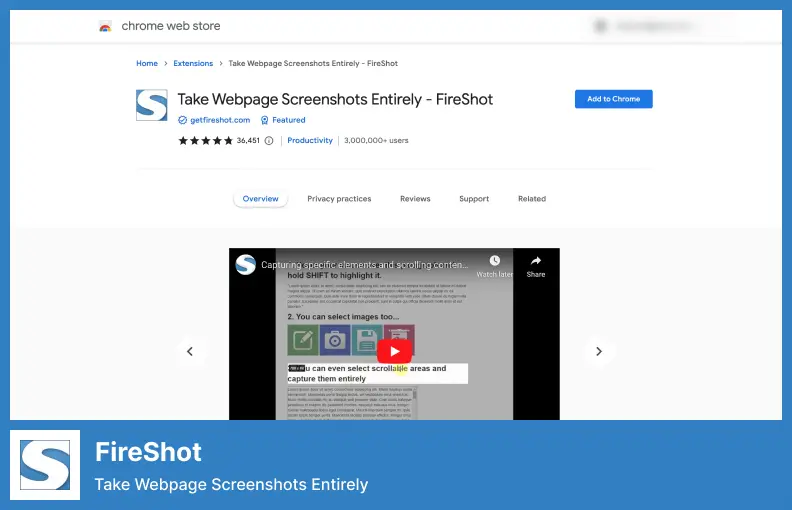
Chrome을 사용하여 스크린샷을 찍는 것은 쉽고 Fireshot은 현재 사용 가능한 가장 인기 있는 Chrome 스크린샷 확장 프로그램 중 하나입니다.
어디에서나 스크린샷을 캡처하고 편집하는 Chrome용 확장 프로그램을 사용하여 전 세계 어디에서나 스크린샷을 캡처할 수 있습니다.
이 Chrome 확장 프로그램을 사용하여 이미지에 이모티콘을 추가하는 것 외에도 이미지에 텍스트 주석을 추가하여 개인화할 수 있습니다.
확장 프로그램을 통해 스크린샷을 PNG, JPEG, BMP 및 GIF 파일과 Chrome의 기본 PNG, JPEG 및 PDF 내보내기 옵션으로 내보낼 수 있습니다.
가격: 무료 및 유료; $39.95/1회.
주요 특징들:
- 스크린샷을 PDF, PNG 및 JPEG로 저장할 수 있습니다.
- 웹 페이지의 보이는 부분만 캡처하거나 선택 영역만 캡처 가능
- 모든 탭에서 PDF를 만들 수 있습니다.
- 캡처를 외부 편집기로 내보낼 수 있습니다.
- 스크린샷에 페이지 정보를 추가할 수 있습니다.
동영상:
자주하는 질문
Google 크롬용 스크린샷 확장 프로그램을 사용하면 브라우저 내에서 방문하는 모든 웹페이지의 스크린샷을 쉽게 캡처할 수 있으므로 나중에 추가로 편집하거나 검토할 수 있도록 이미지, 웹페이지 및 기타 정보를 컴퓨터에 빠르게 저장할 수 있습니다.
Chrome 스크린샷 확장 프로그램을 사용하려면 Google 크롬에서 캡처하려는 웹 페이지를 열고 브라우저 오른쪽 상단에 있는 확장 프로그램 아이콘을 클릭합니다. 여기에서 전체 페이지를 저장할지, 보이는 부분만 저장할지, 모든 콘텐츠가 포함된 전체 페이지를 저장할지 선택할 수 있습니다.
예, 인기 있는 대부분의 Chrome 스크린샷 확장 프로그램은 Chrome 웹 스토어에서 무료로 다운로드하여 직접 설치할 수 있습니다. 그러나 일부 프리미엄 버전은 특정 기능을 원할 경우 결제가 필요할 수 있습니다.
Chrome 스크린샷 확장 프로그램을 사용하여 연구 자료나 제품 리뷰와 같은 중요한 정보를 저장할 수 있습니다. 또한 한 번에 여러 장의 스크린샷을 쉽게 찍을 수 있어 시간이 절약됩니다.
결론
결론적으로 스크린샷을 찍는 것은 많은 작업과 활동에서 필수적인 부분입니다. 그리고 2023년 6가지 Chrome 스크린샷 확장 프로그램을 통해 필요한 것을 정확하게 캡처하기 위해 선택할 수 있는 다양한 옵션이 있습니다. 각 확장 프로그램은 고유한 기능과 이점을 제공하므로 필요에 가장 적합한 확장 프로그램을 선택해야 합니다.
참고: 블로거를 위한 유용한 WordPress 테마에 대한 기사와 최고의 WordPress 호스팅 회사 목록을 확인하는 것을 잊지 마십시오.
이 기사가 귀하에게 가장 적합한 스크린샷 확장 프로그램을 선택하는 방법에 대한 정보를 제공했기를 바랍니다. 더 많은 관련 팁과 업데이트는 BetterStudio 블로그를 확인하세요.!
읽어 주셔서 감사합니다. 좋아요를 누르고 팔로우하여 최신 소식을 받을 수 있는 Facebook 및 Twitter 페이지가 있습니다.
